笔记本电脑怎么安装蓝牙驱动程序 电脑连接蓝牙驱动更新
更新时间:2023-02-09 10:22:00作者:runxin
通常在给笔记本电脑安装微软系统的过程中,也都有默认的硬件驱动自动安装完成,保证用户能够直接使用,可是有些用户给笔记本电脑安装的系统中却没有安装蓝牙驱动,导致用户后需要自行安装,那么笔记本电脑如何安装蓝牙驱动呢?这里小编就来教大家在笔记本上安装蓝牙驱动教程。
具体方法:
1、电脑桌面,右键【此电脑】,点击【属性】。
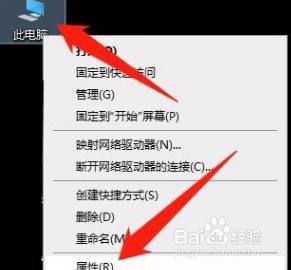
2、然后点击【设备管理器】。
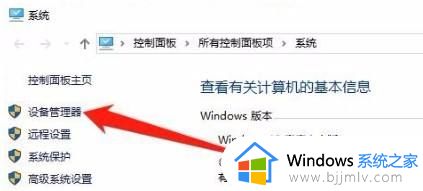
3、然后展开【蓝牙】。
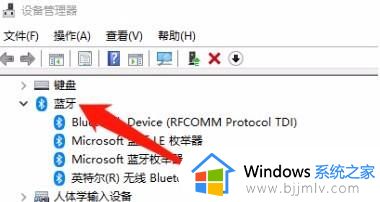
4、然后鼠标右键【Bluetooth】,点击【更新驱动程序(P)】。
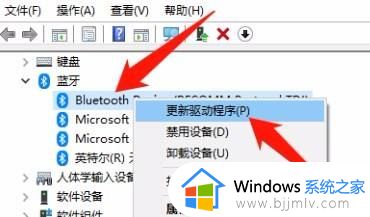
5、选择一种方式更新驱动,更新完驱动就可以了。

以上就是小编告诉大家的在笔记本上安装蓝牙驱动教程了,还有不清楚的用户就可以参考一下小编的步骤进行操作,希望能够对大家有所帮助。
笔记本电脑怎么安装蓝牙驱动程序 电脑连接蓝牙驱动更新相关教程
- 电脑更新蓝牙驱动的方法 如何更新电脑的蓝牙驱动程序
- 蓝牙驱动怎么安装 如何安装电脑蓝牙驱动程序
- 联想笔记本蓝牙驱动怎么安装 联想笔记本电脑蓝牙驱动下载教程
- 怎么给台式电脑安装蓝牙驱动程序 如何在台式电脑上安装蓝牙驱动程序
- 笔记本添加蓝牙耳机未能成功安装设备驱动程序怎么解决
- 笔记本电脑如何连上蓝牙耳机 笔记本怎么连接蓝牙耳机
- windows蓝牙驱动安装方法 win蓝牙驱动怎么安装
- 笔记本链接蓝牙耳机的方法 笔记本电脑怎样连蓝牙耳机
- 笔记本网络适配器驱动程序如何安装 笔记本电脑安装网络适配器驱动程序的方法
- 驱动程序怎么重新安装 电脑重新安装驱动程序的方法
- 惠普新电脑只有c盘没有d盘怎么办 惠普电脑只有一个C盘,如何分D盘
- 惠普电脑无法启动windows怎么办?惠普电脑无法启动系统如何 处理
- host在哪个文件夹里面 电脑hosts文件夹位置介绍
- word目录怎么生成 word目录自动生成步骤
- 惠普键盘win键怎么解锁 惠普键盘win键锁了按什么解锁
- 火绒驱动版本不匹配重启没用怎么办 火绒驱动版本不匹配重启依旧不匹配如何处理
热门推荐
电脑教程推荐
win10系统推荐